Chrome in einem Klick neu starten Lesezeichen verwenden

Chrome muss nicht oft neu gestartet werden. Wenn Sie Chrome aus irgendeinem Grund neu starten möchten, ohne es manuell zu schließen und erneut zu öffnen - was einige Klicks erfordert -, können Sie den Browser schnell und einfach mit einem Lesezeichen neu starten.
VERWANDT: Versteckt finden Funktionen Auf Chrome Internal Chrome: // Seiten
Chrome hat ein paar nützliche, interne Seiten, die alle Arten von versteckten Einstellungen enthalten. Sie alle verwenden das URL-Schemachrome: // etwas. Was Sie vielleicht nicht wissen, ist, dass Sie Chrome neu starten können, indem Siechrome: // neustartin die Adressleiste eingeben und die Eingabetaste drücken.
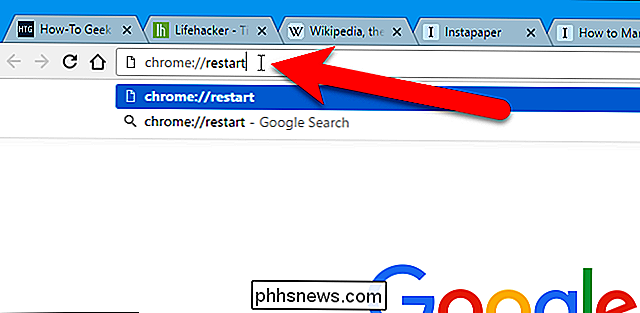
Dies ist praktisch, aber wir können diese URL in eine Lesezeichen, um eine Ein-Klick-Verknüpfung zum erneuten Starten von Chrome zu erstellen. Zuerst müssen wir sicherstellen, dass die Lesezeichenleiste verfügbar ist. Wenn die Lesezeichenleiste nicht angezeigt wird, drücken Sie Strg + Umschalt + B, um sie anzuzeigen. Öffnen Sie anschließend eine beliebige Webseite und ziehen Sie das Symbol links neben der URL in der Adressleiste in die Lesezeichenleiste.
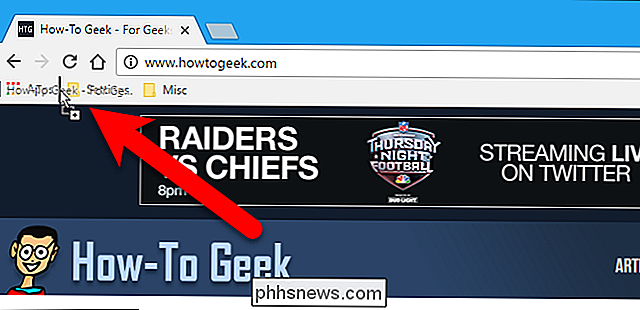
Klicken Sie mit der rechten Maustaste auf das neue Lesezeichen und wählen Sie im Popup-Menü "Bearbeiten" Klicken Sie im Dialogfeld "Lesezeichen" auf "
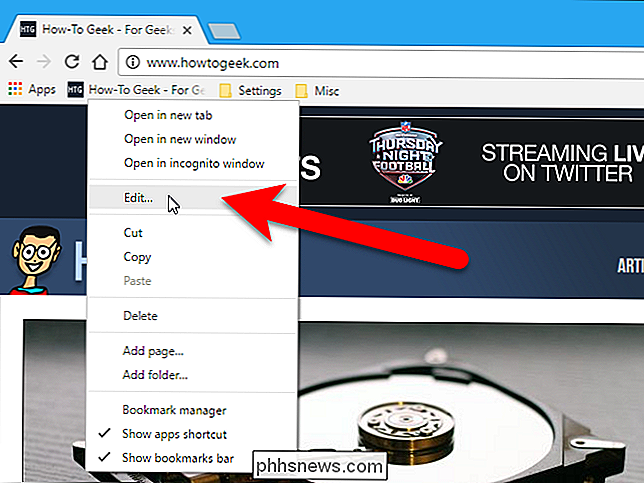
Chrome neustarten" und ändern Sie die URL inchrome: // neustarten. Klicken Sie anschließend auf "Speichern".Sie können jetzt auf Ihr neues Lesezeichen klicken, um Chrome sofort neu zu starten.Chrome startet die geöffneten Registerkarten neu und stellt sie wieder her. Unabhängig davon, ob Sie beim Öffnen von Chrome fortfahren war auf. Die Registerkarte, die beim Neustart von Chrome aktiv war, öffnet sich entweder mit einem neuen Tab (wenn Sie vor dem Neustart auf einem neuen Tab waren) oder mit der Seite, die Sie vor dem Neustart des Browsers geöffnet hatten.
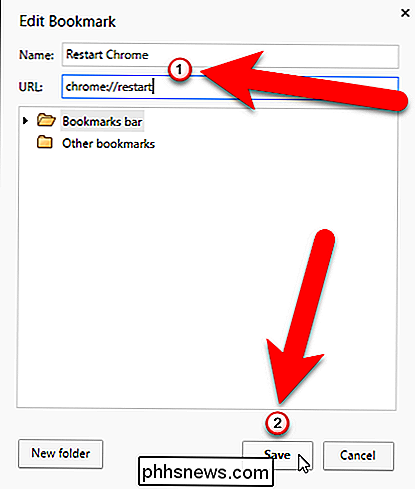

Jetzt, wo Sprachassistenten sehr beliebt sind, werden viele Benutzer ihren Wohnraum mit Geräten ausstatten Smarthome-Produkte möchten wahrscheinlich, dass diese Produkte mit ihrem Sprachassistenten kompatibel sind, sei es Alexa, Siri oder Google Assistant (und Google Home). Hier erfahren Sie, wie ein Smarthome-Gerät mit diesen Plattformen funktioniert.

Wenn Sie noch keine mechanische Tastatur ausprobiert haben, fehlen Sie doch
Mechanische Tastaturen sind heutzutage der letzte Schrei. Hardcore-Gamer und Langstrecken-Coder strömen von traditionellen membranbasierten Keyboards zugunsten ihrer clicky-clacky-Konkurrenz. Wenn Sie noch nicht auf den Zug aufgesprungen sind, hier ist alles, was Sie wissen müssen. Wie Tastaturen arbeiten Um zu verstehen, was mechanische Tastaturen groß, müssen Sie zuerst verstehen, wie Tastaturen arbeiten.



